Wer schon länger iOS nutzt, weiß, dass simple Dinge wie die Datenübertragung oft umständlicher sind als bei Android-Geräten.
Erschwerend kommt hinzu, dass iTunes eingestellt wurde, ein Programm, das früher die Datenübertragung ermöglichte. Das macht die Sache nicht einfacher.
Heißt das nun, dass die Datenübertragung auf iOS-Geräte noch komplizierter geworden ist? Das wäre ärgerlich, da es viele Situationen gibt, in denen wir regelmäßig Dateien vom Computer auf ein iOS-Gerät übertragen wollen.
Ob beruflich oder privat, zum Beispiel zum Speichern von Erinnerungen. Was tun wir in solchen Fällen? Glücklicherweise gibt es viele Möglichkeiten, und tatsächlich sind diese oft einfacher als mit iTunes.
Lassen Sie uns einige der besten Optionen genauer betrachten.
WALTR 2
WALTR 2 ist wie iTunes, aber optimiert. Es unterstützt über 36 verschiedene Dateitypen, die alle problemlos auf Ihre iOS-Geräte übertragen werden können. Egal, ob es sich um Musik, PDF, EPUB oder weniger gängige Formate wie VOB, FLV und AIFF handelt, dieses Tool meistert sie alle.
Nehmen wir an, Sie möchten MP4-Dateien von Ihrem Computer auf Ihr iPhone übertragen. So gehen Sie vor:
Schritt 1: Laden Sie die WALTR 2-Software auf Ihren Computer herunter und installieren Sie sie.
Schritt 2: Nach Abschluss der Installation sehen Sie einen Bildschirm mit der Aufschrift „Starte meine WALTR 2-Testversion“. Klicken Sie darauf, um fortzufahren.
Schritt 3: Nun werden Sie aufgefordert, Ihre E-Mail-Adresse anzugeben, um den Aktivierungsschlüssel zu erhalten.
Schritt 4: Sobald Sie den Aktivierungsschlüssel per E-Mail erhalten haben, kopieren Sie ihn und fügen Sie ihn in die Software ein. Sie sollten eine Bestätigungsnachricht sehen.
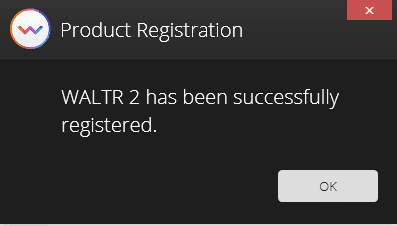
Schritt 5: Verbinden Sie nun Ihr iOS-Gerät. WALTR 2 erkennt automatisch, welches iOS-Gerät es ist und funktioniert entsprechend.
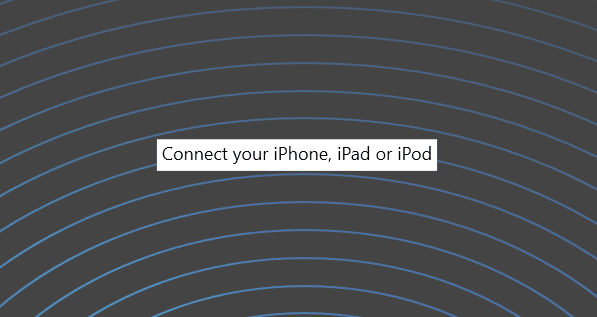
Schritt 6: In diesem Schritt ziehen Sie die MP4-Datei in die Software, damit sie auf Ihr iOS-Gerät übertragen werden kann. Das war’s, einfach und unkompliziert!
In den 24 Stunden der kostenlosen Testphase können Sie sich selbst ein Bild von der Leistungsfähigkeit der Software machen. Wenn Sie zufrieden sind, sollten Sie auf jeden Fall auf die Premium-Version upgraden, da es ein praktisches Werkzeug ist.
WALTR 2 wurde von renommierten Medien wie Forbes, Macworld, Wired und Fox6 News erwähnt.
MobileTrans
Einfaches Übertragen und Wiederherstellen von Daten sowie WhatsApp-Dateien mit Wondershare MobileTrans. Das Tool wird von über 50 Millionen Menschen genutzt und hat eine TrustPilot-Bewertung von 4,6/5, was sehr beeindruckend ist.
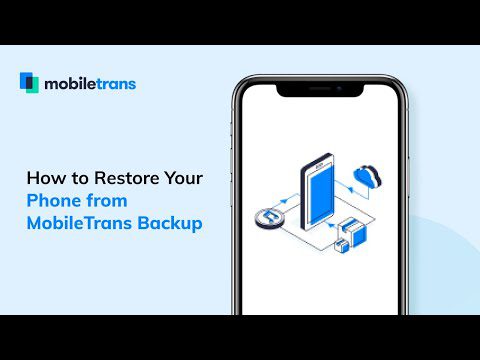
Sie können Daten von Ihrem Computer auf Ihr iOS-Gerät oder andere Telefone übertragen, auch wenn es sich um ein Android-Gerät handelt. Zu den übertragbaren Dateitypen gehören unter anderem Musik, Apps, Nachrichten und Videos.
Dieses Tool ist besonders nützlich für geräteübergreifende Aufgaben, da es Ihnen ermöglicht, Daten von Ihrem Telefon auf Ihrem Computer zu sichern und bei Bedarf wiederherzustellen.
Wondershare MobileTrans ist sowohl für Windows als auch für macOS verfügbar.
AnyTrans

Mit AnyTrans können Sie 27 verschiedene Datentypen verwalten, sichern und jederzeit auf Ihre iOS-Geräte übertragen. Sie können Daten vom Computer auf Ihr Gerät und von Gerät zu Gerät übertragen, sodass Sie keine Zeit mit umständlichen Methoden verlieren.
Führen Sie die folgenden Schritte aus, um Daten von Ihrem Computer auf Ihr iPhone zu übertragen:
Schritt 1: Laden Sie die Software herunter und installieren Sie sie auf Ihrem Computer.
Schritt 2: Nach der Installation werden Sie aufgefordert, Ihr Gerät per USB mit Ihrem Computer zu verbinden.
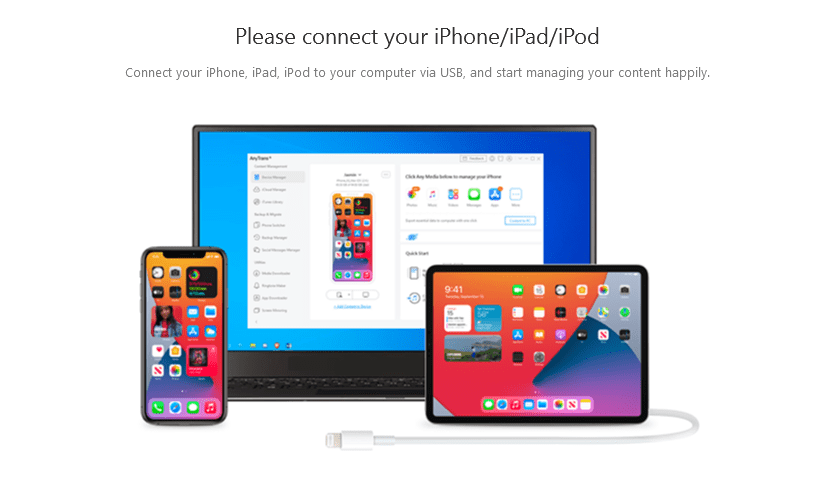
Schritt 3: Jetzt sollten Sie einen Bildschirm wie diesen sehen. Klicken Sie unter dem iPhone-Modell auf „Inhalt zum Gerät hinzufügen“. Danach können Sie die Dateien auswählen, die Sie übertragen möchten.
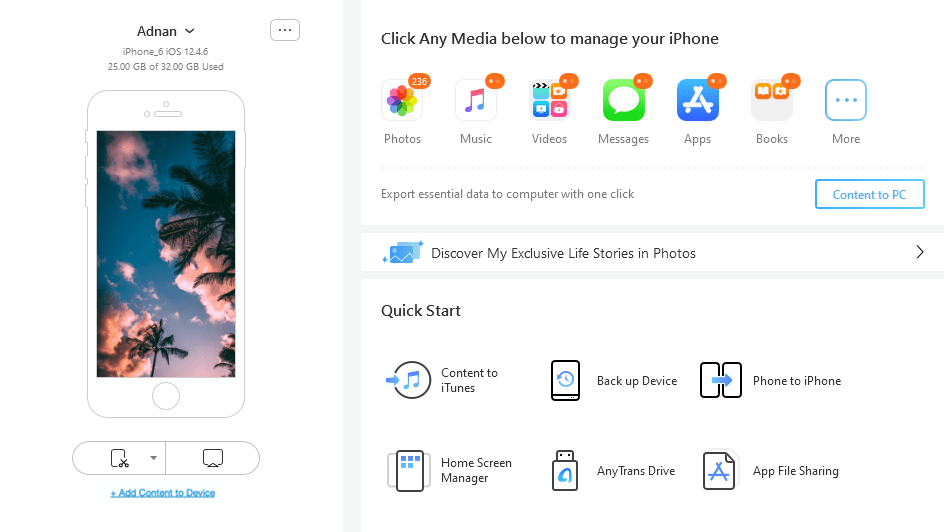
Schritt 4: In diesem Schritt werden Sie gefragt, wohin Sie die Daten übertragen möchten. Wählen Sie den entsprechenden Ordner aus und klicken Sie auf „Weiter“.

Schritt 5: Warten Sie, bis die Übertragung abgeschlossen ist. Sobald es fertig ist, sehen Sie diese Meldung, was bedeutet, dass alles erledigt ist!
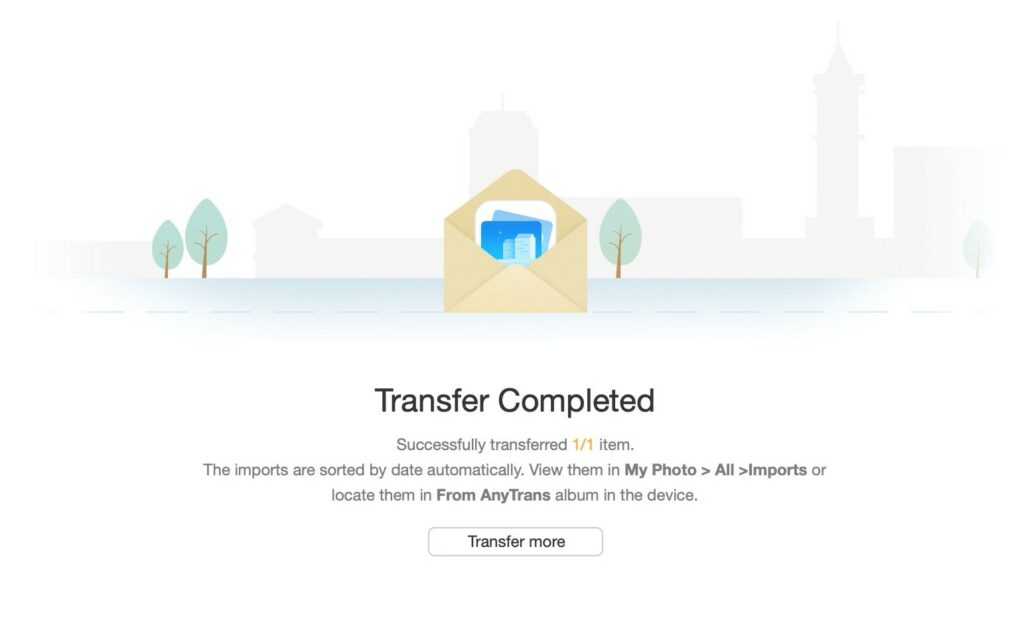
Zusätzlich können Sie wählen, ob Sie alle Ihre Daten sichern möchten oder nur bestimmte Dateien. Es gibt auch die Möglichkeit, Ihre iPhone-Daten automatisch drahtlos zu sichern, was sehr praktisch ist.
Sie benötigen keine Vorkenntnisse oder technisches Know-how, um dieses Tool zu verwenden. Es ist so einfach, dass es wahrscheinlich auch Ihr zwölfjähriger Nachbar mit etwas Anleitung schaffen könnte. 😉
EaseUs MobiMover
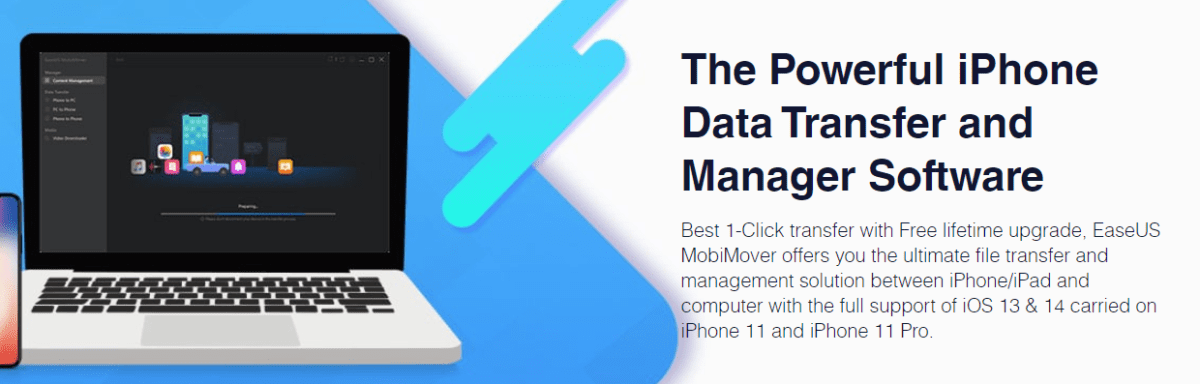
EaseUs MobiMover unterstützt die Datenübertragung zwischen zwei iOS-Geräten und Ihrem Computer und ist ein weiteres benutzerfreundliches und intuitives Tool. Mit nur wenigen Klicks können Sie Fotos, Musik und andere Arten von Daten übertragen.
Der Prozess ist im Grunde genauso einfach wie bei den anderen Tools in dieser Liste. Sie schließen Ihr Gerät an, wählen die Daten aus und klicken auf „Bestätigen“, um die Übertragung zu starten. Es gibt eine kostenlose Version und eine PRO-Version, die Sie ausprobieren können, nachdem Sie die kostenlose Version getestet haben.
Neben der Datenübertragung bietet es auch eine Option zum Entsperren Ihres Geräts, falls Sie keinen Zugriff haben. Sie können Face ID, Touch ID, 4-stellige und 6-stellige Passcodes umgehen.
iMazing
Zu guter Letzt gibt Ihnen iMazing die volle Kontrolle über Ihr iOS-Gerät, einschließlich der Datenverwaltung.

Sie können verschiedene Arten von Daten übertragen, sichern und wiederherstellen, darunter:
- Nachrichten
- Kontakte
- Safari-Daten
- Klingeltöne
- PDFs und eBooks
- Anrufliste
- Notizen und Sprachnotizen
Dieses Tool wird von über 10 Millionen Benutzern weltweit als zuverlässig eingestuft. Ein Grund für den großen Kundenstamm ist die Mehrsprachigkeit. Es unterstützt 11 verschiedene Sprachen, darunter Deutsch, Italienisch und Russisch.
Sie können iMazing kostenlos nutzen und es ist sowohl mit Windows als auch mit macOS kompatibel.
Fazit
Die oben genannten Tools sind einige der besten Optionen, um Daten ohne iTunes auf Ihre iOS-Geräte zu übertragen. Sie können sicher sein, dass alle, unabhängig von ihrem Preis und ihrer Marktposition, hervorragende Arbeit leisten. 🙂
Als Nächstes können Sie sich einige der besten Tools zum Wiederherstellen von Daten von iPhone und iPad ansehen.